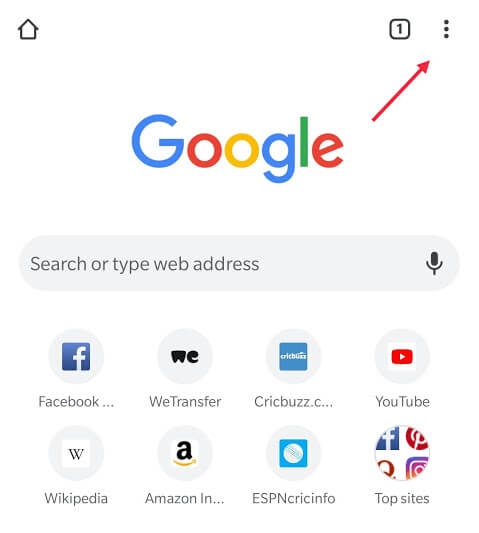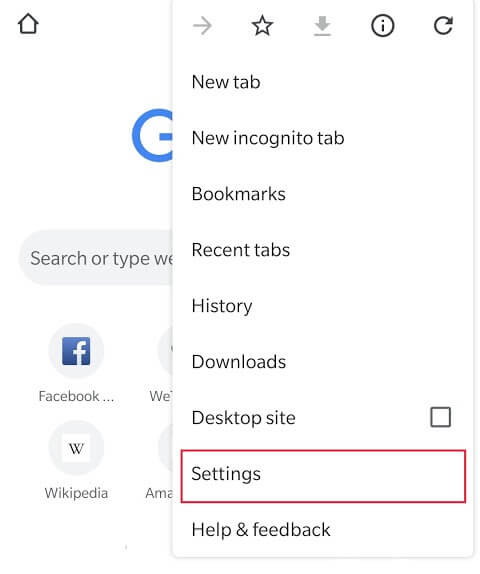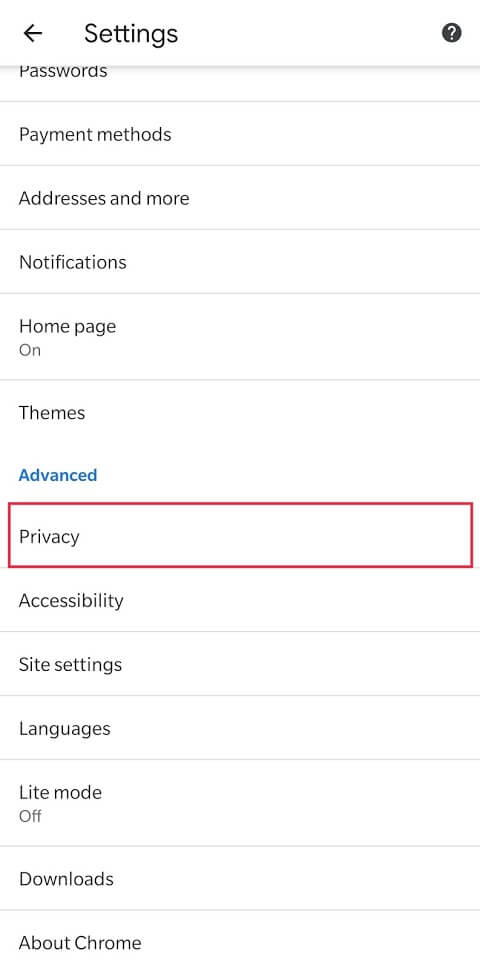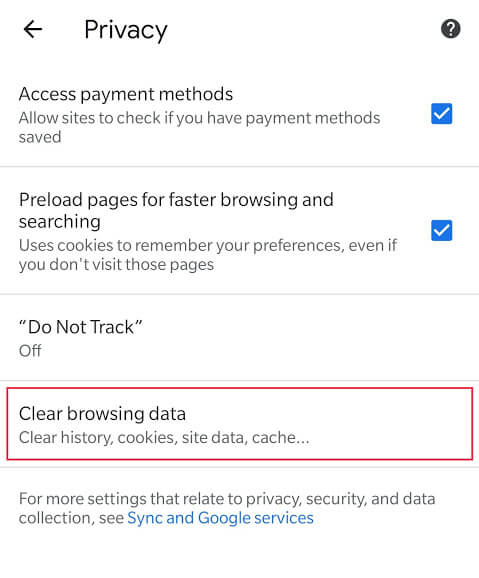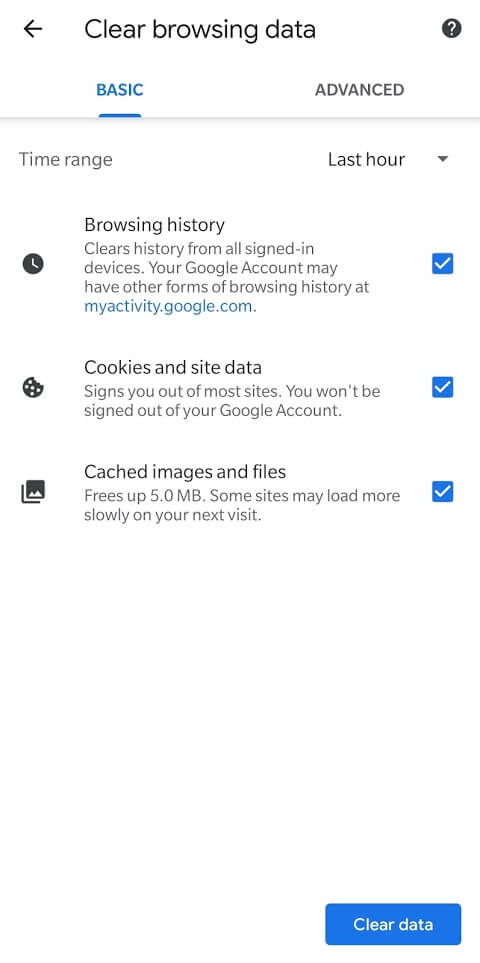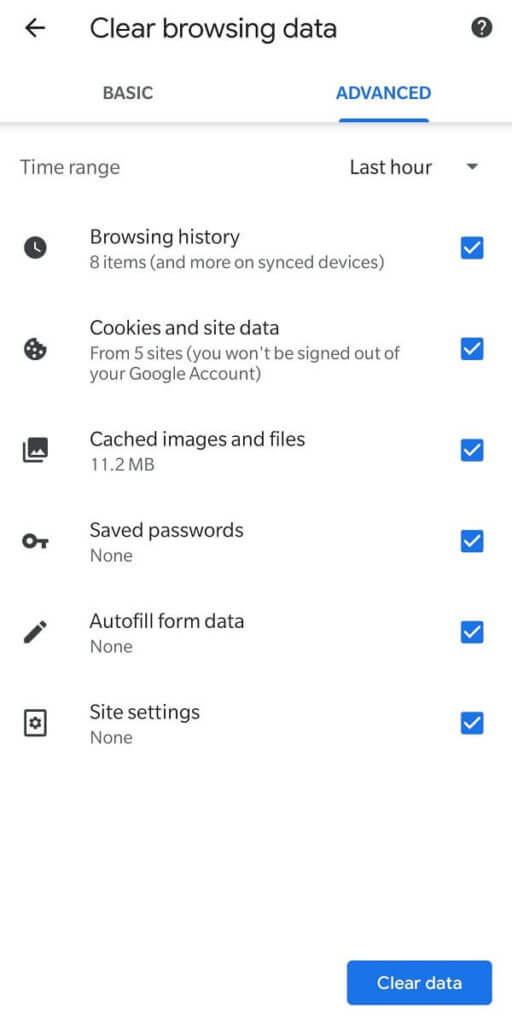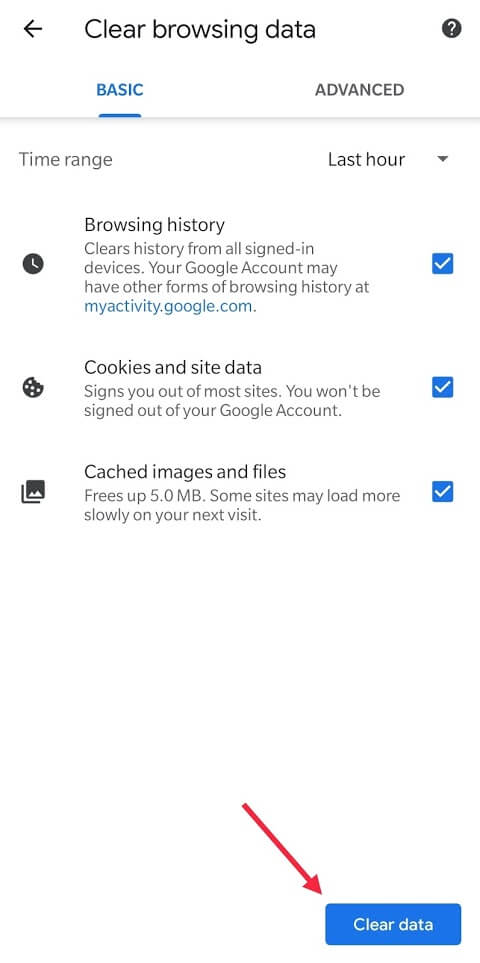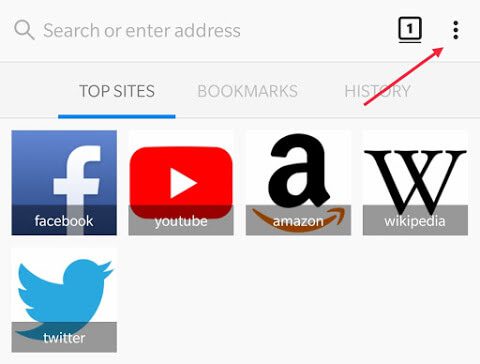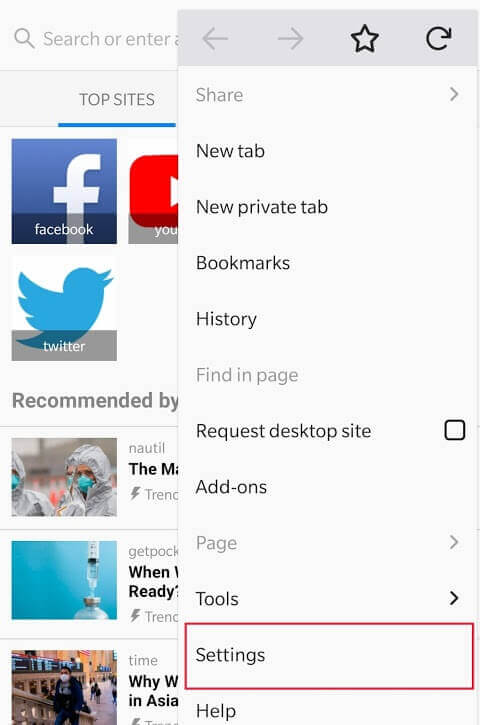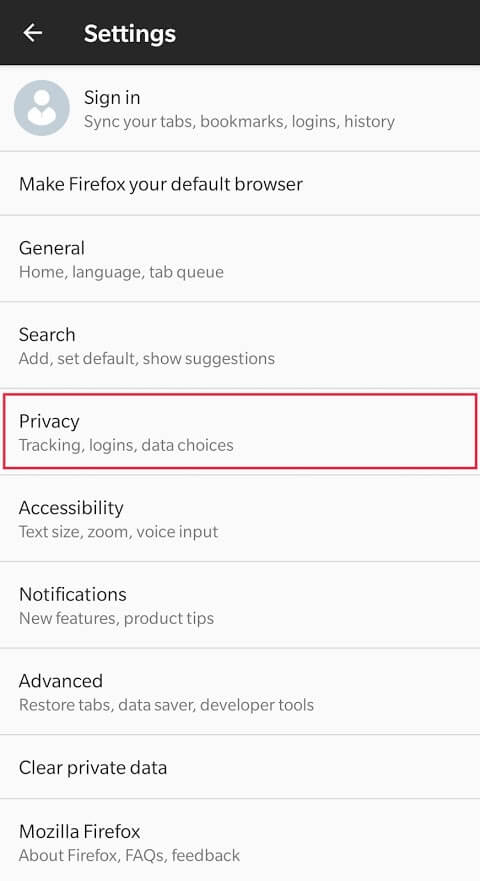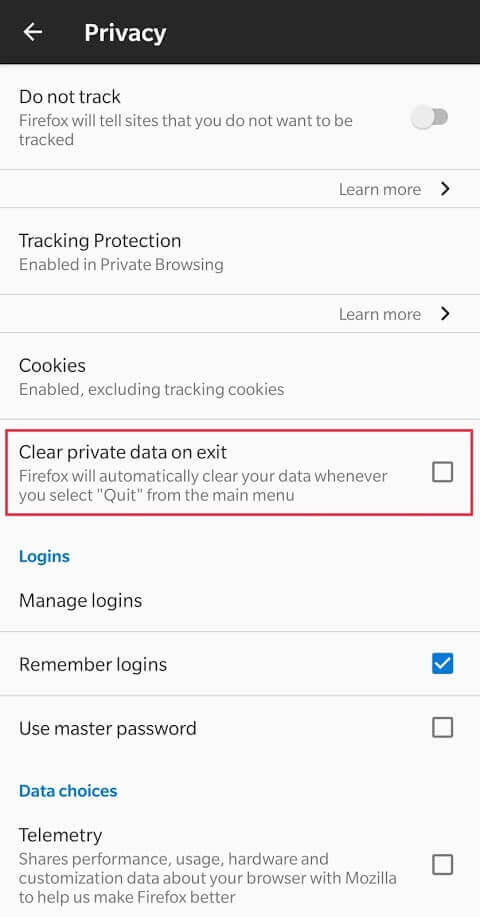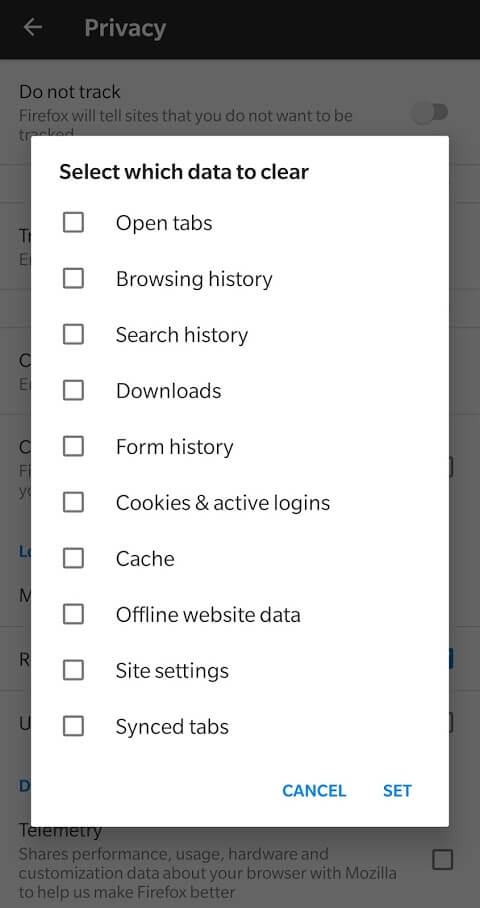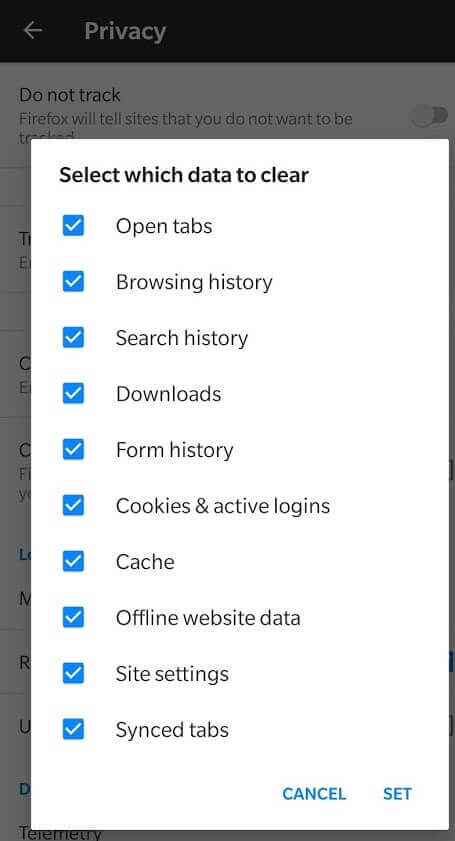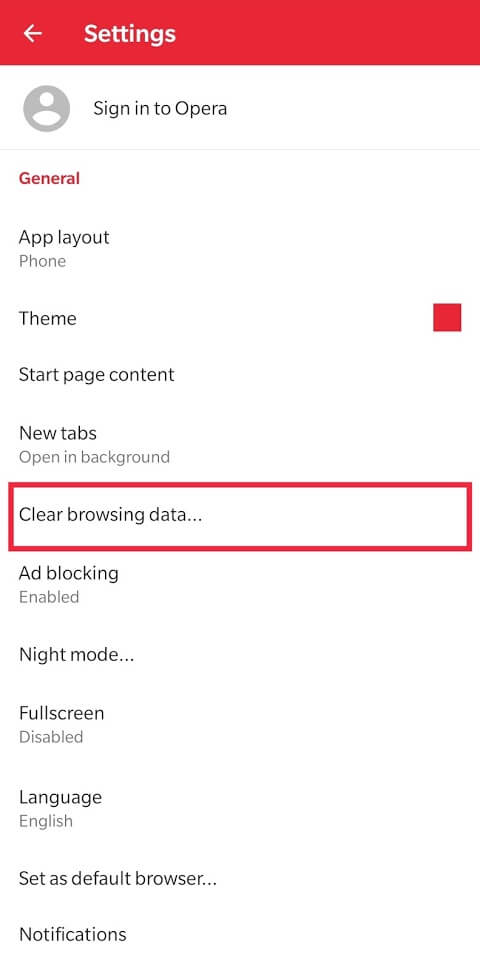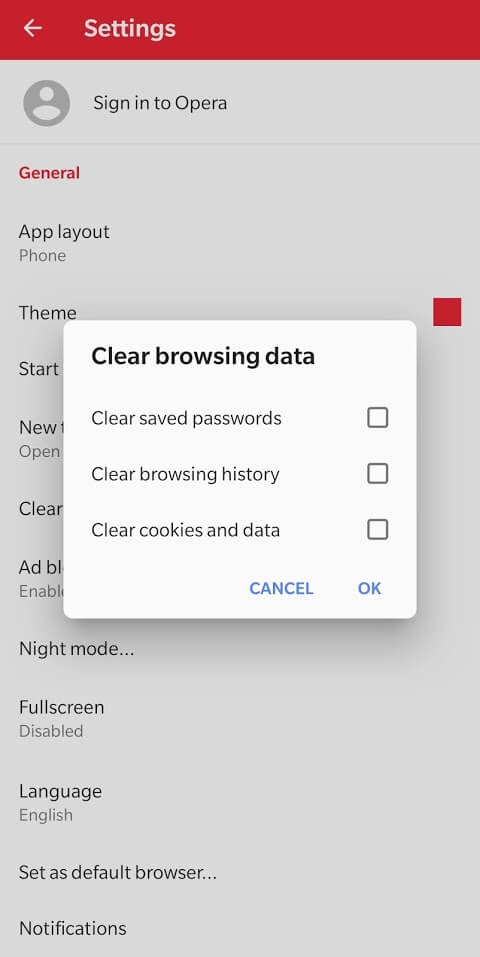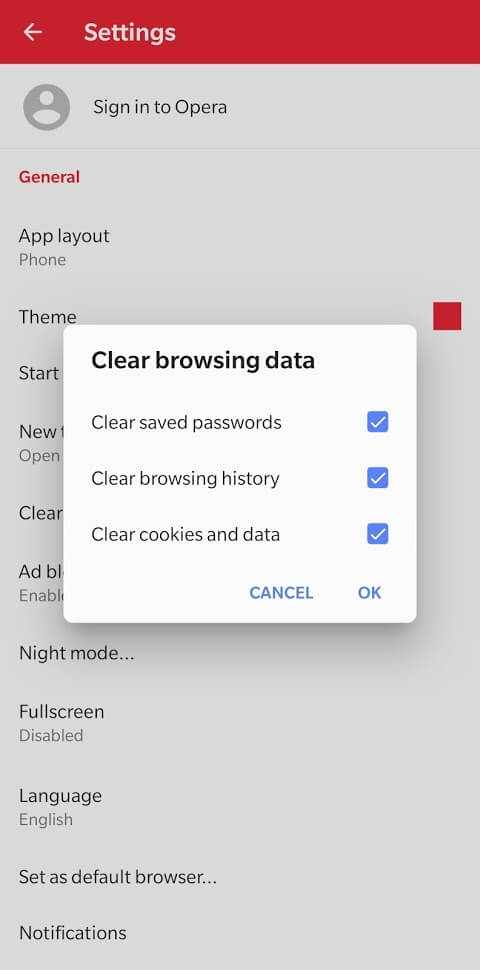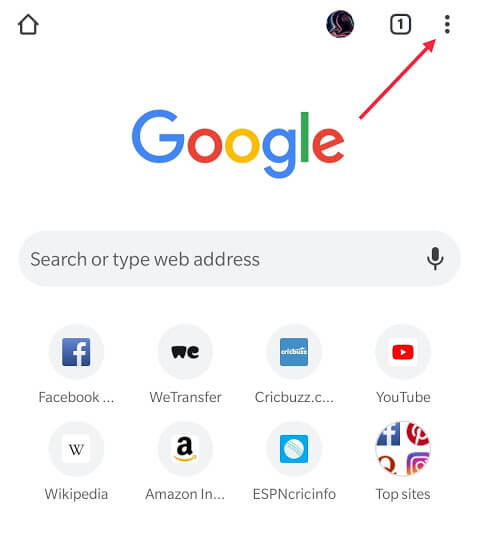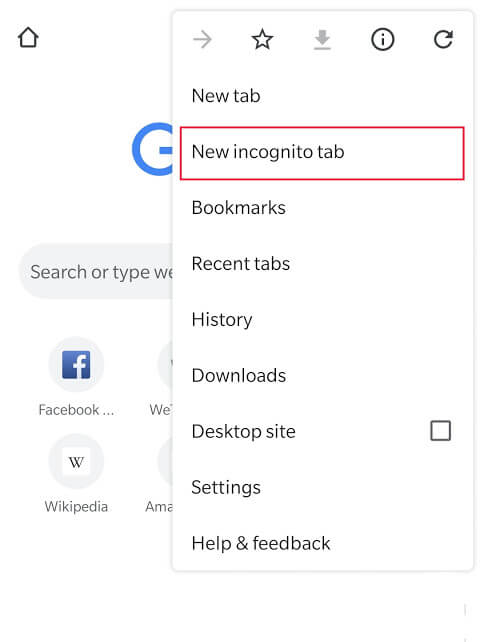كيفية حذف سجل محفوظات المتصفح على Android
في العصر الحديث ، يتم حفظ كل شيء تقريبًا (سواء عن علم أو بدون علم) على كل عنصر يمكن تسميته عن بُعد بمنتج تقني. وهذا يشمل جهات الاتصال الخاصة بنا والرسائل الخاصة ورسائل البريد الإلكتروني والمستندات والصور وما إلى ذلك.
كما تعلم ، في كل مرة تشغل فيها متصفح الويب وتبحث عن شيء ما ، يتم تسجيله وحفظه في سجل المتصفح. عادةً ما تكون الإيصالات المحفوظة مفيدة لأنها تساعد في تحميل المواقع مرة أخرى بسرعة ولكن هناك مواقف معينة قد يرغب فيها (أو حتى يحتاج) مسح بيانات التصفح الخاصة به.
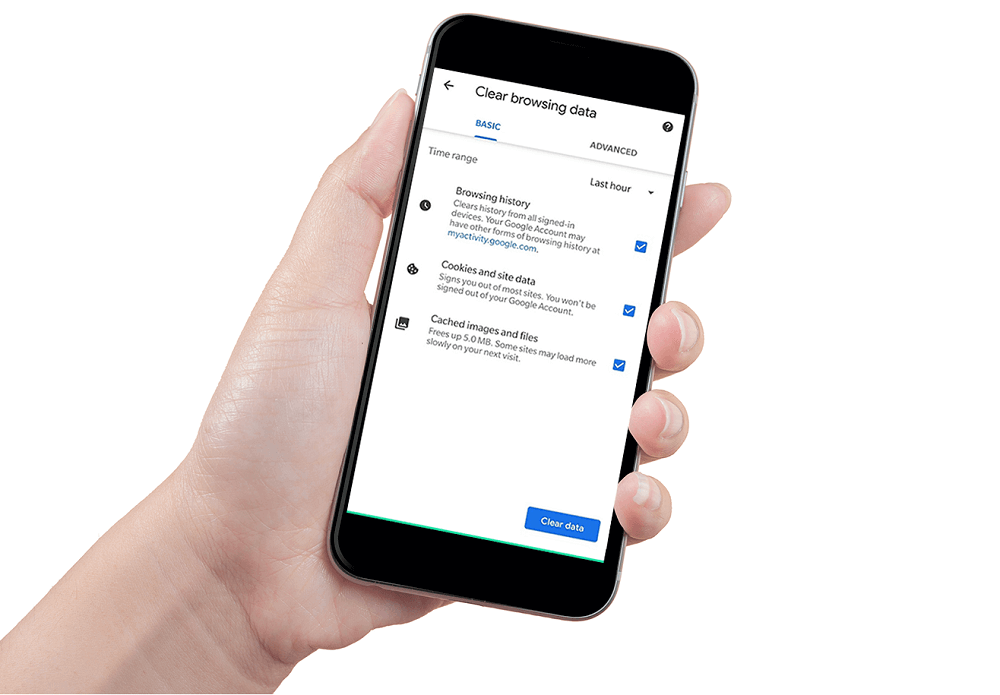
اليوم ، في هذه المقالة ، سنستعرض موضوع لماذا يجب أن تفكر في حذف محفوظات المتصفح والبيانات على هاتف Android الخاص بك.
لماذا يجب عليك حذف سجل محفوظات المتصفح؟
ولكن أولاً ، ما هو سجل المتصفح ولماذا يتم تخزينه على أي حال؟
كل ما تفعله على الإنترنت هو جزء من سجل المتصفح الخاص بك ولكن لكي تكون أكثر تحديدًا ، فهي قائمة بجميع صفحات الويب التي زارها المستخدم بالإضافة إلى جميع البيانات المتعلقة بالزيارة. يساعد تخزين سجل متصفح الويب في تحسين تجربة المرء بشكل عام عبر الإنترنت. إنه يجعل زيارة هذه المواقع مرة أخرى أسهل وأسرع وأسهل.
إلى جانب محفوظات صفحات الويب ، هناك بعض العناصر الأخرى مثل ملفات تعريف الارتباط وذاكرة التخزين المؤقت التي يتم تخزينها أيضًا. تساعد ملفات تعريف الارتباط في تتبع كل ما تفعله على الإنترنت مما يجعل التصفح سريعًا وأكثر تخصيصًا ولكنه قد يجعلك تشعر بعدم الارتياح في بعض الأحيان. يمكن استخدام الكثير من البيانات حول المتاجر ضدك ؛ على سبيل المثال ، هذا الزوج من أحذية الركض الحمراء التي راجعتها على أمازون تتابعني على خلاصتي على Facebook بعد خمسة عشر يومًا.
ذاكرة التخزين المؤقت تجعل صفحات الويب يتم تحميلها بشكل أسرع ولكنها أيضًا تأخذ مساحة كبيرة على جهازك على المدى الطويل حيث تمتلئ ببطء بالخردة. يمثل حفظ المعلومات مثل كلمات مرور الحساب في الأنظمة العامة مشكلة كما يمكن لأي شخص وكل من يستخدم النظام بعد أن يمكنك الوصول إلى حساباتك بسهولة والاستفادة منها.
يمكن أن يكون لحذف محفوظات المستعرض تأثير كبير على نشاطك عبر الإنترنت اعتمادًا على كيفية القيام بذلك. يساعد التصفّح على نظام شخص آخر الأشخاص على انتهاك خصوصيتك ويدعو إلى الحكم ، وهو أمر مهم خصوصًا إذا كنت فتى مراهقًا يستخدم الكمبيوتر المحمول لأختك في مساء يوم الجمعة الوحيد.
بالإضافة إلى ذلك ، في حين يساعد سجل التصفح الخاص بك في إنشاء ملف تعريف عبر الإنترنت لك يحتوي على ما تفعله على الإنترنت ، وكيف تفعل ذلك ومدة قيامك بذلك ؛ مسحه بين الحين والآخر هو في الأساس مثل الضغط على زر إعادة الضبط والبدء من جديد على الإنترنت.
كيفية حذف محفوظات المتصفح على Android
في حين أن هناك عددًا كبيرًا من خيارات المتصفح المتاحة لمستخدمي Android ، إلا أن معظمها يلتزم بالخيارات الثلاثة ، وهي Google Chrome و Opera و Firefox. من بين الثلاثة ، يتم استخدام Chrome عالميًا وهو الأكثر شيوعًا من خلال اللقطة الطويلة ، حيث إنه الافتراضي لمعظم أجهزة Android. ومع ذلك ، يظل الإجراء الخاص بحذف محفوظات المستعرض والبيانات المرتبطة متطابقًا في جميع المتصفحات عبر النظام الأساسي.
1. مسح سجل المتصفح على Chrome
1. قم بإلغاء قفل جهاز Android الخاص بك ، اسحب لأعلى لفتح درج التطبيق وابحث عن Google Chrome. بمجرد العثور عليها ، انقر على أيقونة التطبيق لفتحها.
2. بعد ذلك ، انقر على النقاط الرأسية الثلاث الموجودة في الزاوية العلوية اليمنى من نافذة التطبيق.
3. من القائمة المنسدلة التالية ، حدد “الإعدادات” للمتابعة.
4. قم بالتمرير لأسفل قائمة الإعدادات للعثور على “الخصوصية” تحت تسمية الإعدادات المتقدمة وانقر فوقها.
5. هنا ، انقر على “مسح بيانات التصفح” للمتابعة.
6. يمكن للمرء حذف البيانات التي تتراوح من الساعة الماضية أو اليوم أو الأسبوع أو منذ بدء نشاط التصفح المسجل الخاص بك إلى الأبد!
للقيام بذلك ، انقر على السهم على يمين “النطاق الزمني”
قبل تحديد جميع المربعات ، دعنا نعيد تعليمك الإعدادات الأساسية في القائمة:
- محفوظات الاستعراض عبارة عن قائمة بصفحات الويب التي قام المستخدم بزيارتها بالإضافة إلى بيانات مثل عنوان الصفحة ووقت الزيارة. يساعدك في العثور على موقع تمت زيارته مسبقًا بسهولة. تخيل لو وجدت موقعًا مفيدًا حقًا حول موضوع ما خلال فترات نصف المدة ، يمكنك العثور عليه بسهولة في تاريخك والرجوع إليه أثناء نهائياتك (إلا إذا قمت بمسح سجلك).
- تعد ملفات تعريف ارتباط المتصفح أكثر فائدة لتجربة البحث الخاصة بك من صحتك. إنها ملفات صغيرة مخزنة على نظامك بواسطة متصفحك. يمكنهم الاحتفاظ بمعلومات جادة مثل الأسماء والعناوين وكلمات المرور وأرقام بطاقات الائتمان لأي شيء وضعته في سلة التسوق الخاصة بك في الساعة 2 صباحًا. ملفات تعريف الارتباط مفيدة بشكل عام وتعزز تجربتك إلا عندما تكون “ضارة”. يمكن أن تؤدي ملفات تعريف الارتباط الضارة ، كما يوحي اسمها ، إلى الإضرار ، ويمكن استخدامها لتخزين نشاطك على الإنترنت وتتبعه. بمجرد توفر معلومات كافية ، يبيع المرء هذه البيانات لشركات الإعلان.
- ذاكرة التخزين المؤقت هي منطقة تخزين مؤقتة حيث يتم تخزين بيانات موقع الويب. يتضمن ذلك كل شيء من ملفات HTML إلى صور الفيديو المصغرة. هذه تقلل من النطاق الترددي الذي يشبه الطاقة المستهلكة في تحميل صفحة الويب وهو مفيد بشكل خاص عندما يكون لديك اتصال إنترنت بطيء أو محدود.
لنتحدث عن الإعدادات المتقدمة الموجودة على يمين الإعدادات الأساسية. وتشمل هذه الثلاثة المذكورة أعلاه بالإضافة إلى عدد قليل منها أكثر تعقيدًا ولكن بنفس القدر من الأهمية:
- كلمات المرور المحفوظة هي قائمة بجميع أسماء المستخدمين وكلمات المرور المحفوظة في المتصفح. ما لم يكن لديك نفس كلمة المرور واسم المستخدم لجميع مواقع الويب (التي نعارضها بشدة) وليس لديك ذاكرة لتذكرها جميعًا ، فإن المتصفح يفعل ذلك نيابة عنك. مفيد للغاية للمواقع التي يتم زيارتها بشكل متكرر ولكن ليس للموقع الذي انضممت إليه فقط لأول 30 يومًا من البرنامج التجريبي المجاني ونسيته.
- يساعدك نموذج الملء التلقائي في عدم كتابة عنوان منزلك للمرة الرابعة في نموذج الطلب الثاني عشر. إذا كنت تستخدم جهاز كمبيوتر عامًا مثل المكان الذي تعمل فيه ، فيمكن للجميع الوصول إلى هذه المعلومات وإساءة استخدامها.
- إعدادات الموقع هي إجابات للطلبات التي يقدمها موقع ويب للوصول إلى موقعك والكاميرا والميكروفون والمزيد. على سبيل المثال ، إذا سمحت لـ Facebook بالوصول إلى معرضك لنشر الصور على النظام الأساسي. يؤدي حذف هذا إلى إعادة تعيين جميع الإعدادات على الإعداد الافتراضي.
7. بمجرد أن تتخذ قرارًا بشأن ما تريد حذفه ، اضغط على الزر الأزرق أسفل الشاشة والذي يقرأ “مسح البيانات”.
8. ستظهر نافذة منبثقة تطلب منك إعادة تأكيد قرارك ، واضغط على “مسح” ، وانتظر بعض الوقت وأنت على ما يرام!
2. حذف محفوظات المستعرض على Firefox
1. حدد موقع متصفح Firefox على هاتفك وافتحه.
2. اضغط على النقاط الرأسية الثلاث الموجودة في الزاوية العلوية اليمنى.
3. حدد “الإعدادات” من القائمة المنسدلة.
4. من قائمة الإعداد ، حدد “الخصوصية” للمضي قدما.
5. حدد المربع الموجود بجوار “مسح البيانات الخاصة عند الخروج“.
6. بمجرد تحديد المربع ، تفتح قائمة منبثقة تطلب منك تحديد البيانات المراد مسحها.
قبل أن تصاب بالجنون وتحقق من جميع المربعات ، دعنا نتعلم بسرعة ما تعنيه.
- يؤدي التحقق من علامات التبويب المفتوحة إلى إغلاق جميع علامات التبويب المفتوحة حاليًا في المتصفح.
- سجل المتصفح عبارة عن قائمة بجميع مواقع الويب التي زارها المرء في الماضي.
- يزيل محفوظات البحث إدخالات البحث الفردية من مربع اقتراحات البحث ولا يفسد توصياتك. على سبيل المثال ، عندما تكتب “P-O” ينتهي بك الأمر بأشياء غير ضارة مثل الفشار أو الشعر.
- التنزيلات هي قائمة بجميع الملفات التي قمت بتنزيلها من المتصفح.
- تساعد بيانات محفوظات النموذج في ملء النماذج عبر الإنترنت بسرعة وتلقائية. ويشمل العنوان وأرقام الهواتف والأسماء وما إلى ذلك.
- ملفات تعريف الارتباط وذاكرة التخزين المؤقت هي نفسها الموضحة سابقًا.
- بيانات مواقع الويب غير المتصلة هي ملفات مواقع الويب المخزنة على جهاز الكمبيوتر والتي تسمح بالتصفح حتى في حالة عدم توفر الإنترنت.
- إعدادات الموقع هي الإذن الممنوح لموقع الويب. تتضمن هذه السماح لموقع ويب بالوصول إلى الكاميرا أو الميكروفون أو الموقع ، وحذف هذه المجموعات يعيدها إلى الوضع الافتراضي.
- علامات التبويب المتزامنة هي علامات التبويب التي تم فتحها في Firefox على الأجهزة الأخرى. على سبيل المثال: إذا فتحت بعض علامات التبويب على هاتفك ، فيمكنك رؤيتها على جهاز الكمبيوتر الخاص بك من خلال علامات التبويب المتزامنة.
7. بمجرد التأكد من اختياراتك ، انقر فوق “تعيين”
ارجع إلى القائمة الرئيسية واخرج من التطبيق. بمجرد الخروج ، سيتم حذف جميع البيانات التي حددتها لحذفها.
3. مسح محفوظات المستعرض في Opera
1. افتح تطبيق Opera.
2. اضغط على أيقونة الأوبرا “O” الحمراء الموجودة في أسفل اليمين.
3. من القائمة المنبثقة ، افتح “الإعدادات” بالضغط على رمز الترس.
4. حدد الخيار “مسح بيانات التصفح …” الموجود في القسم العام.
5. سيتم فتح قائمة منبثقة مشابهة لتلك الموجودة في Firefox تطالب بنوع البيانات المراد حذفها. تتضمن القائمة عناصر مثل كلمات المرور المحفوظة وسجل التصفح وملفات تعريف الارتباط ؛ جميعها تم شرحها في وقت سابق. اعتمادًا على احتياجاتك ومتطلباتك ، حدد اختيارك وضع علامة في المربعات المناسبة.
6. عندما تتخذ قرارك ، اضغط على “موافق” لحذف جميع بيانات المتصفح الخاص بك.
نصيحة احترافية: استخدم وضع التصفح المتخفي أو التصفح الخاص
تحتاج إلى فتح المتصفح في وضع التصفح الخاص الذي ينشئ جلسة مؤقتة معزولة عن الجلسة الرئيسية للمتصفح وبيانات المستخدم. هنا ، لا يتم حفظ السجل ويتم حذف البيانات المرتبطة بالجلسة ، على سبيل المثال ، يتم حذف ملفات تعريف الارتباط وذاكرة التخزين المؤقت عند انتهاء الجلسة.
بصرف النظر عن الاستخدام الأكثر شيوعًا لإخفاء المحتوى غير المرغوب فيه (مواقع الويب للبالغين) من سجلك ، فإن له استخدامًا عمليًا أكثر (مثل استخدام أنظمة ليست لك). عند تسجيل الدخول إلى حسابك من نظام شخص آخر ، هناك احتمال أن تقوم بحفظ تفاصيلك عن طريق الخطأ هناك أو إذا كنت تريد أن تبدو وكأنك زائر جديد على موقع ويب وتجنب ملفات تعريف الارتباط التي تؤثر على خوارزمية البحث (تجنب ملفات تعريف الارتباط مفيد بشكل استثنائي أثناء حجز تذاكر السفر والفنادق).
يعد فتح وضع التصفح المتخفي عملية بسيطة من خطوتين ومفيدة جدًا على المدى الطويل:
1. في متصفح Chrome ، انقر على النقاط الرأسية الثلاث الموجودة في أعلى اليمين.
2. من القائمة المنسدلة ، حدد “علامة تبويب جديدة للتصفح المتخفي“.
الآن ، كل نشاطك على الإنترنت مخفي عن أعين المتطفلين ويمكنك البدء من جديد في كل مرة باستخدام وضع التصفح المتخفي.
(تنبيه: نشاط التصفح الخاص بك غير مرئي تمامًا ولا يكون خاصًا في وضع التصفح المتخفي حيث يمكن تتبعه بواسطة مواقع الويب الأخرى أو مزود خدمة الإنترنت (ISP) الخاص بهم ولكن ليس جوًا متوسطًا غريبًا.)
هذا كل ما في الأمر ، نأمل أن يكون الدليل أعلاه مفيدًا وقد تمكنت من حذف سجل المتصفح على جهاز Android الخاص بك. ولكن إذا كان لا يزال لديك أي استفسارات بشأن هذا البرنامج التعليمي ، فلا تتردد في طرحها في قسم التعليقات.